如何在 Ubuntu 18.04 LTS 上设置 Tonido 个人云服务器
在此页
- 要求
- 开始
- 安装 Tonido
- 为 Tonido 创建 Systemd 服务文件
- 访问 Tonido
Tonido 是一个免费的应用程序服务器,允许您从网络浏览器访问计算机上的所有文件。您可以与家人、朋友和同事共享文件,还可以创建安全共享以仅允许授权人员使用。 Tonido 可以安装在 Windows、Linux、Mac、iPhone、Android 和黑莓上。使用 Tonido,您可以将照片、音频和视频流式传输到网络上的任何设备。 Tonido 有两个版本,Personal 和 FileCloud。个人版是免费的,让您可以单用户访问所有文件。 FileCloud 是企业版,允许您创建自己的私有存储。
在本教程中,我们将学习如何在 Ubuntu 18.04 LTS 上安装和配置 Tonido 个人版。
要求
- 一台运行 Ubuntu 18.04 的服务器。
- 在您的服务器上设置了根密码。
入门
首先,建议使用最新版本更新您的服务器。您可以使用以下命令执行此操作:
apt-get update -y
apt-get upgrade -y服务器更新后,重新启动它以应用所有配置更改:
接下来,您需要安装 libpng 库才能安装 Tonido。您可以使用以下命令下载并安装它:
wget http://security.ubuntu.com/ubuntu/pool/main/libp/libpng/libpng12-0_1.2.54-1ubuntu1.1_amd64.deb
dpkg -i libpng12-0_1.2.54-1ubuntu1.1_amd64.deb安装后,您可以继续下一步。
安装 Tonido
首先,您需要从其官方网站下载最新版本的 Tonido。您可以使用以下命令下载它:
wget http://www.tonido.com/download.php?tonido64.tar.gz下载后,使用以下命令将其解压缩到 /usr/local/tonido 目录:
mkdir /usr/local/tonido
tar -zxvf download.php\?tonido64.tar.gz -C /usr/local/tonido您现在可以使用以下命令启动 Tonido 服务:
/usr/local/tonido/tonido.sh start默认情况下,Tonido 正在监听端口 10001。您可以使用以下命令检查它:
netstat -ant您应该看到以下输出:
Active Internet connections (servers and established)
Proto Recv-Q Send-Q Local Address Foreign Address State
tcp 0 0 127.0.0.1:3306 0.0.0.0:* LISTEN
tcp 0 0 0.0.0.0:10001 0.0.0.0:* LISTEN
tcp 0 0 127.0.0.53:53 0.0.0.0:* LISTEN
tcp 0 0 0.0.0.0:22 0.0.0.0:* LISTEN
tcp 0 344 38.143.68.184:22 139.5.237.169:41523 ESTABLISHED
tcp6 0 0 :::80 :::* LISTEN
tcp6 0 0 :::22 :::* LISTEN
tcp6 0 0 :::443 :::* LISTEN
您还可以使用以下命令停止 Tonido 服务:
/usr/local/tonido/tonido.sh stop为 Tonido 创建系统服务文件
接下来,您需要创建一个 systemd 服务文件来管理 Tonido 服务。您可以使用以下命令创建它:
nano /etc/systemd/system/tonido.service添加以下行:
[Unit]
Description=Tonido Server
After=local-fs.target network.target
[Service]
Type=forking
User=root
Group=root
ExecStart=/usr/local/tonido/tonido.sh start
ExecStop=/usr/local/tonido/tonido.sh stop
Restart=on-failure
RestartSec=5
[Install]
WantedBy=multi-user.target
保存并关闭文件。然后,使用以下命令重新加载 systemd 守护进程:
systemctl daemon-reload接下来,启动 Tonido 服务并使用以下命令使其在开机时启动:
systemctl start tonido
systemctl enable tonido访问托尼多
Tonido 现已安装,是时候通过 Web 界面访问它了。
打开 Web 浏览器并输入 URL http://your-server-ip:10001。您将被重定向到以下页面:
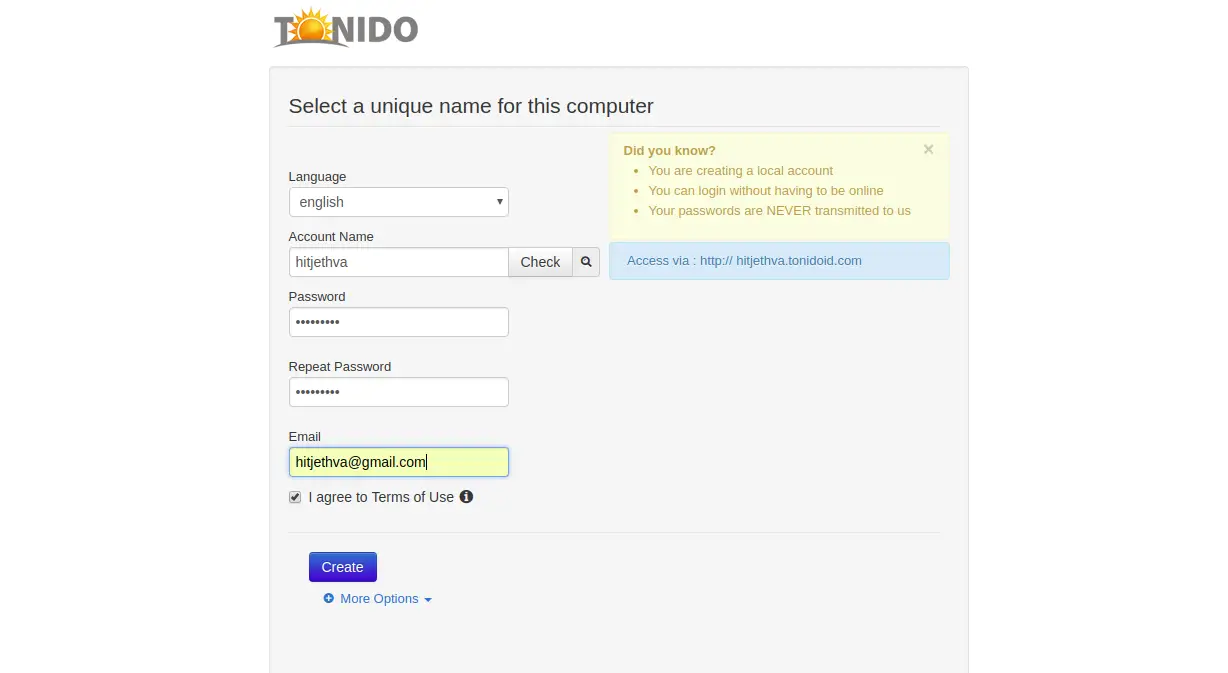
现在,选择您的语言,提供您的帐户名、密码和电子邮件。然后,单击创建按钮。您应该会看到以下页面:
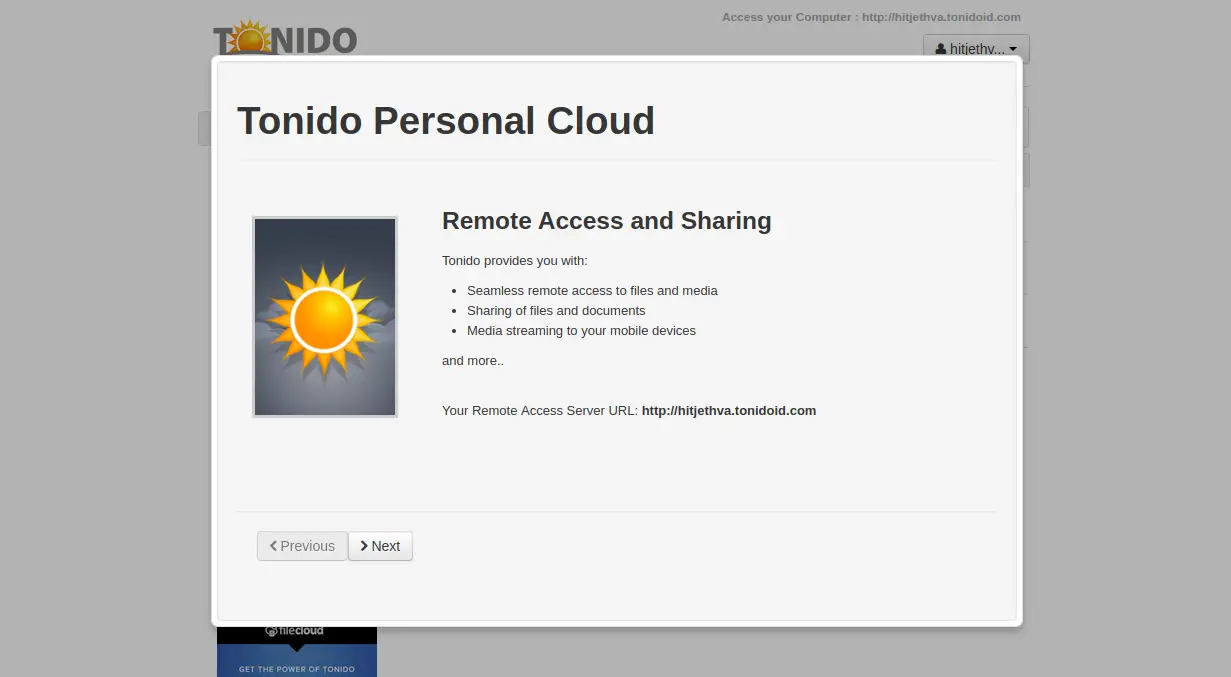
现在,单击下一步按钮。您应该会看到以下页面:
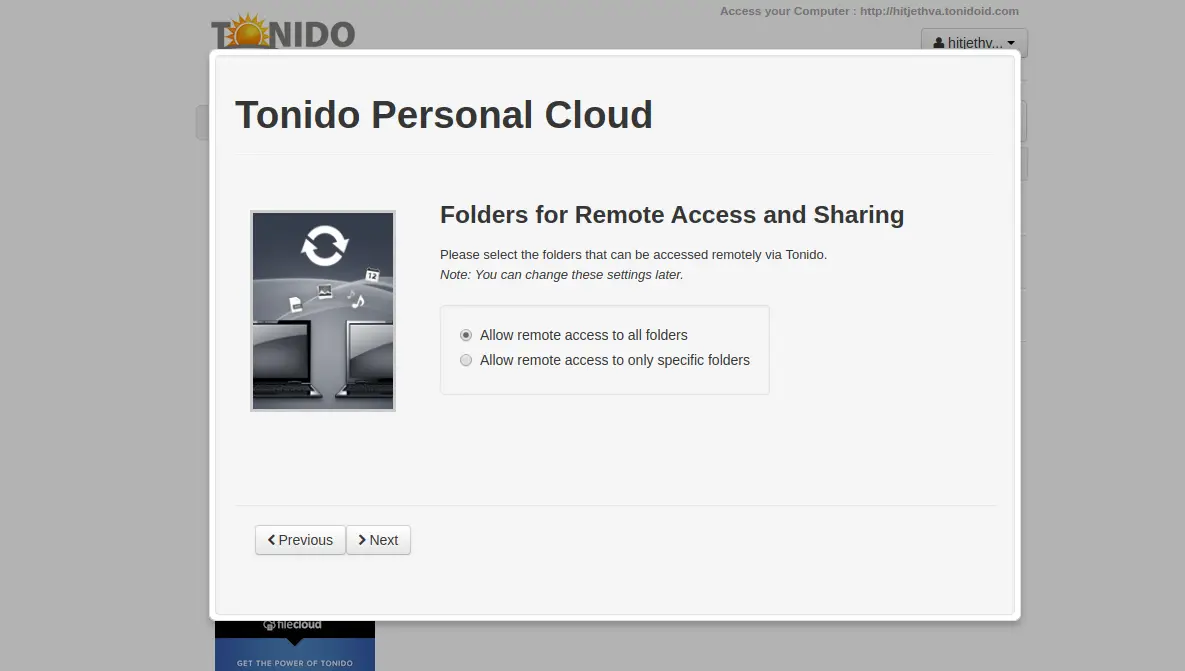
现在,选择远程访问权限并单击下一步按钮。您应该会看到以下页面:

现在,启用索引并单击下一步按钮。您应该会看到以下页面:
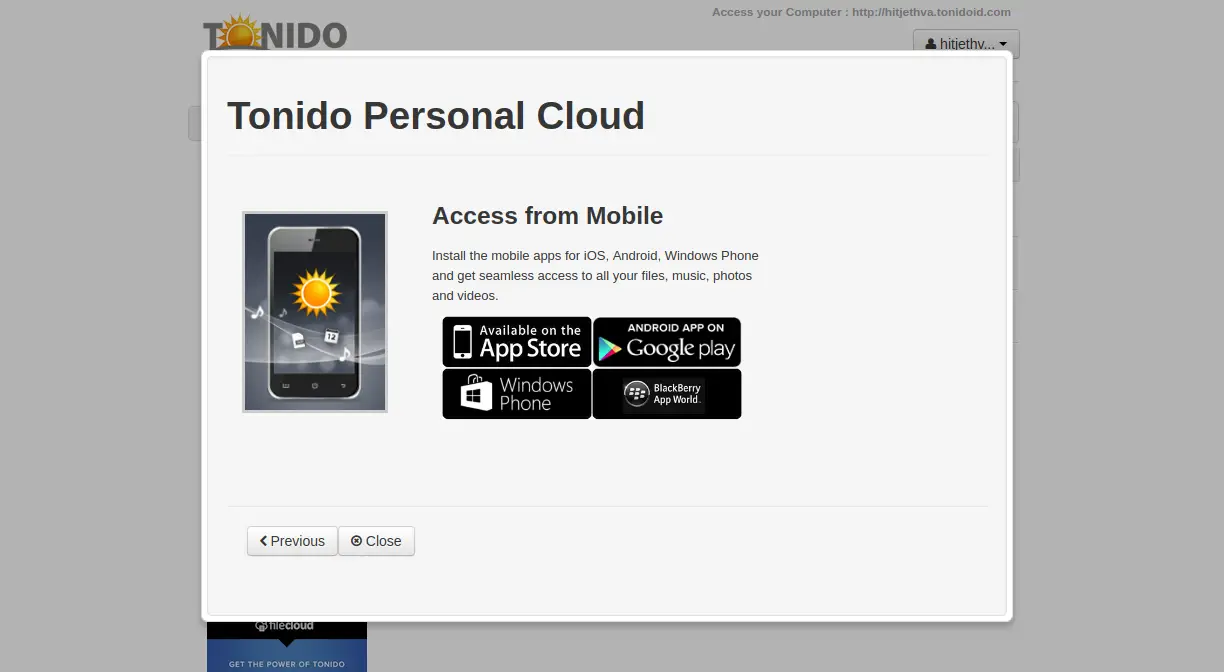
现在,单击“关闭”按钮以完成安装。您应该会看到以下页面:
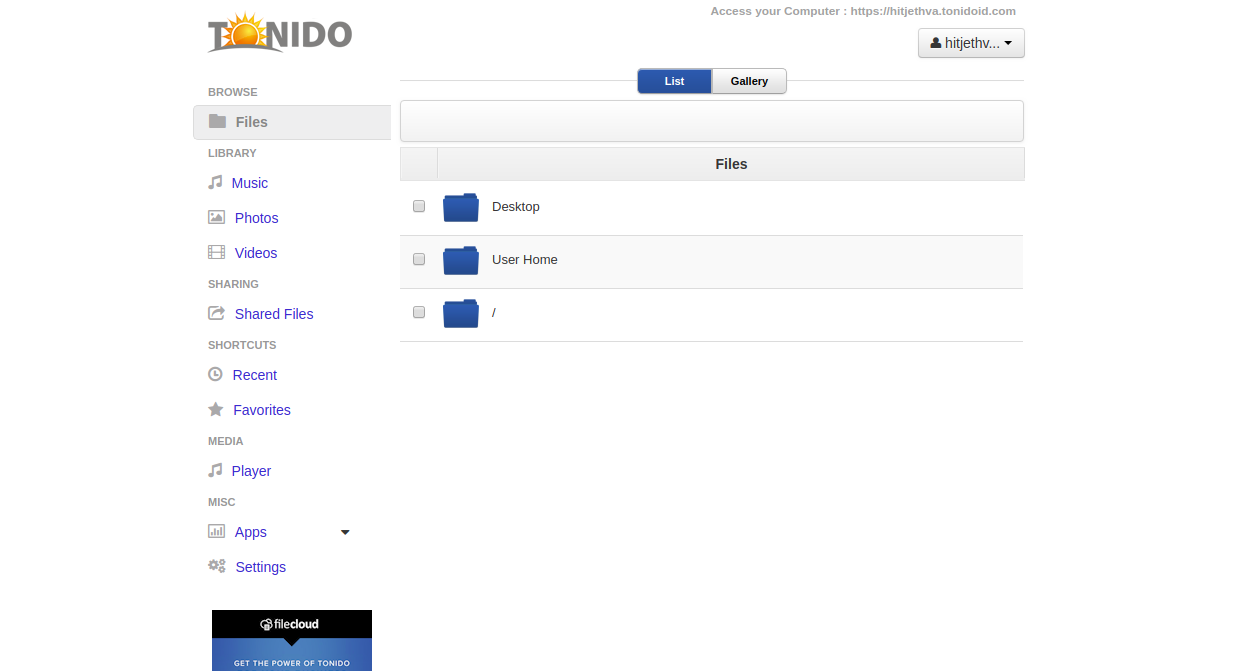
现在,单击“共享文件”以创建并共享您的第一个目录。您应该会看到以下页面:
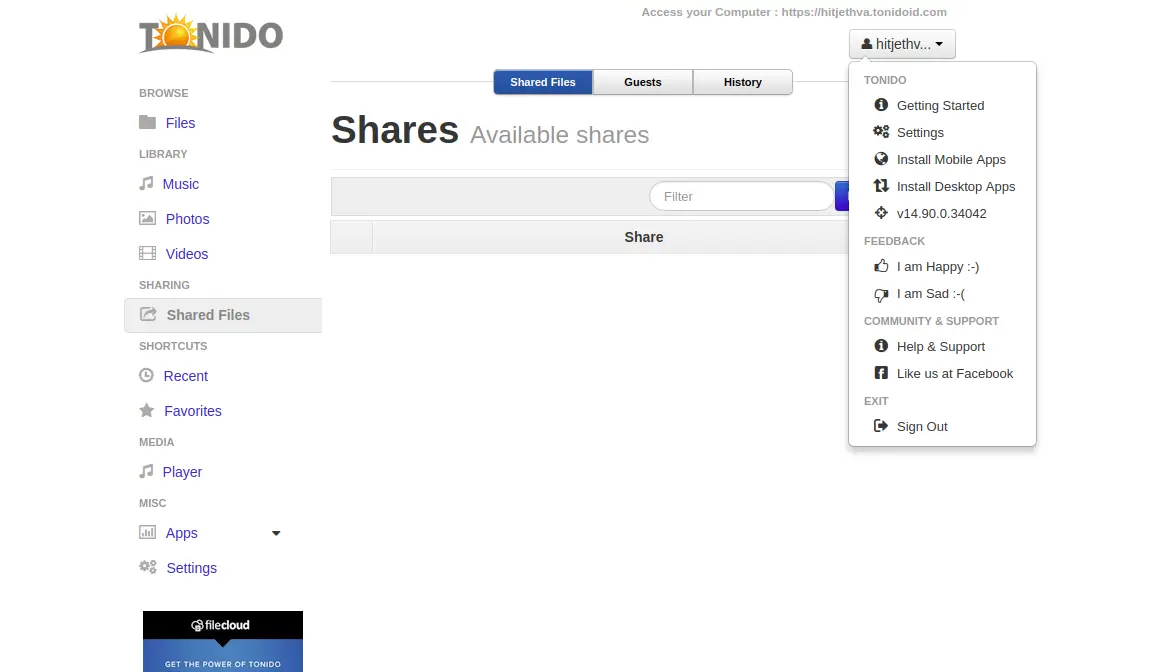
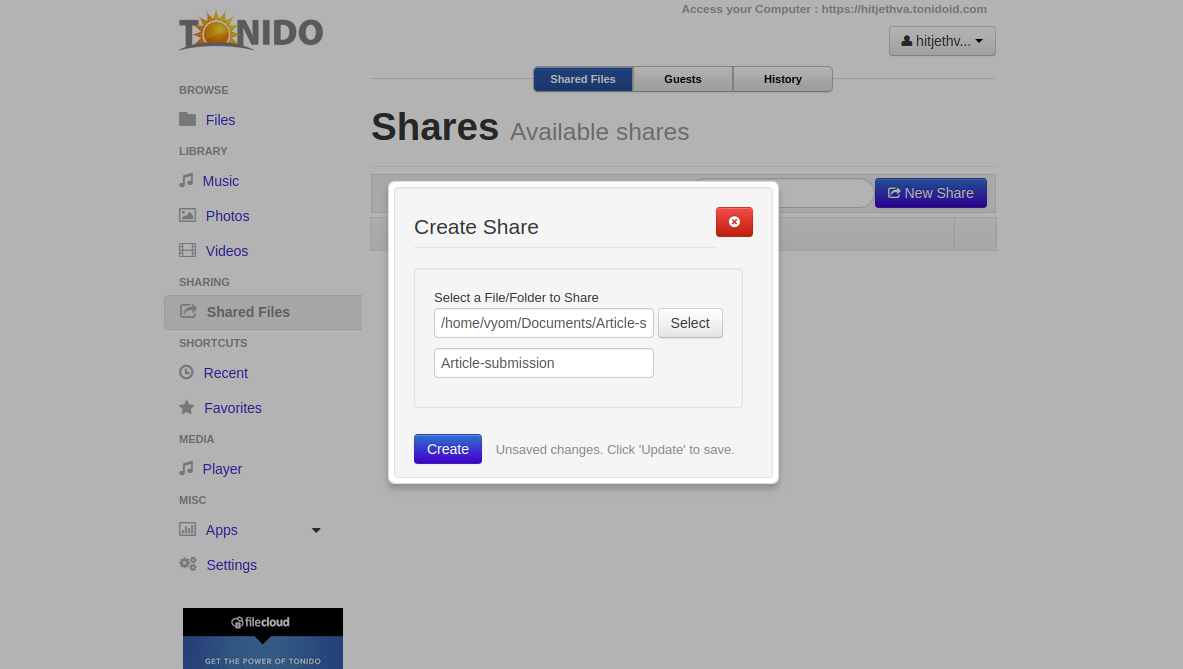
选择要共享的目录,然后单击“创建”按钮。您应该会看到以下页面:
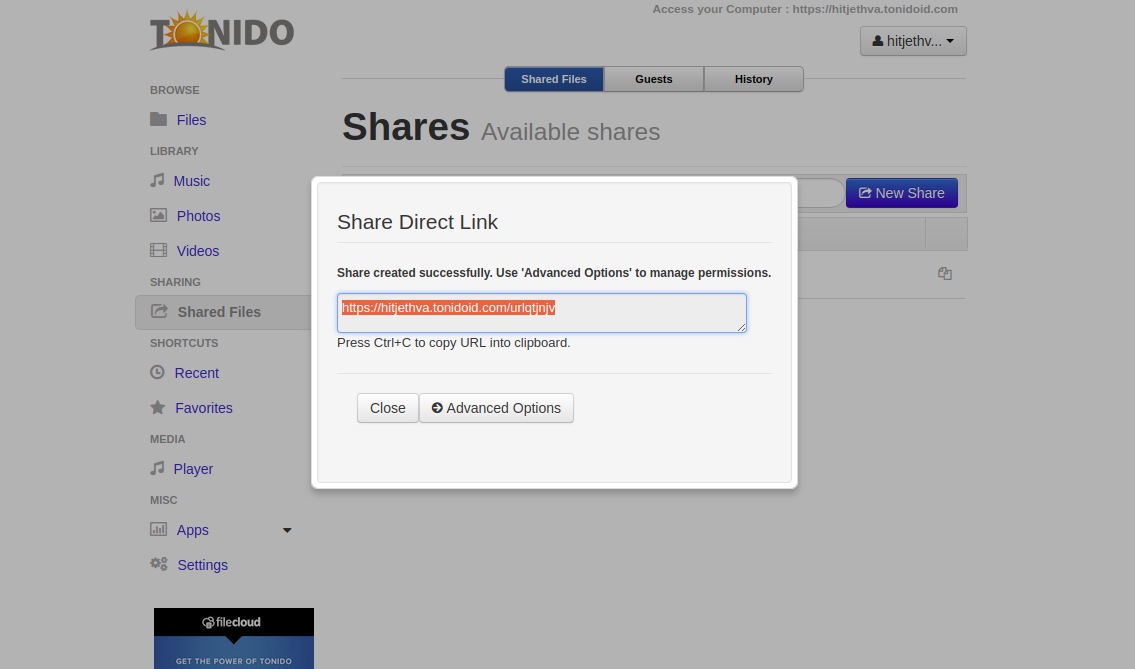
现在,单击“高级选项”以管理权限。您应该会看到以下页面:
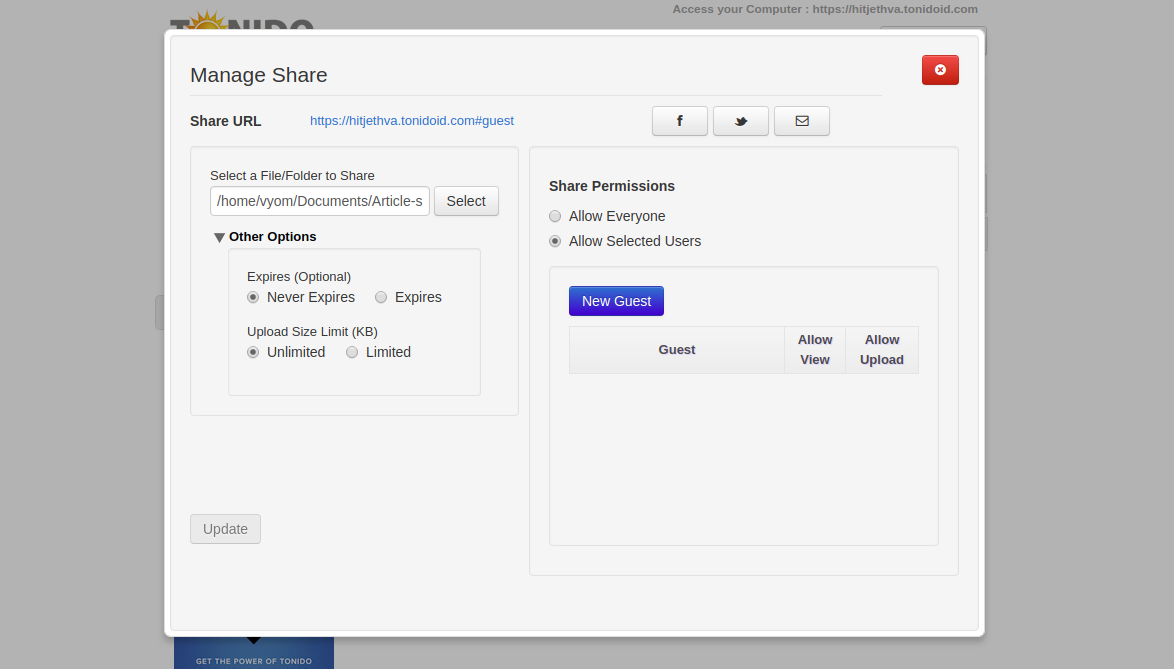
现在,单击 New Guest 创建您的第一个用户来访问共享目录。您应该会看到以下页面:
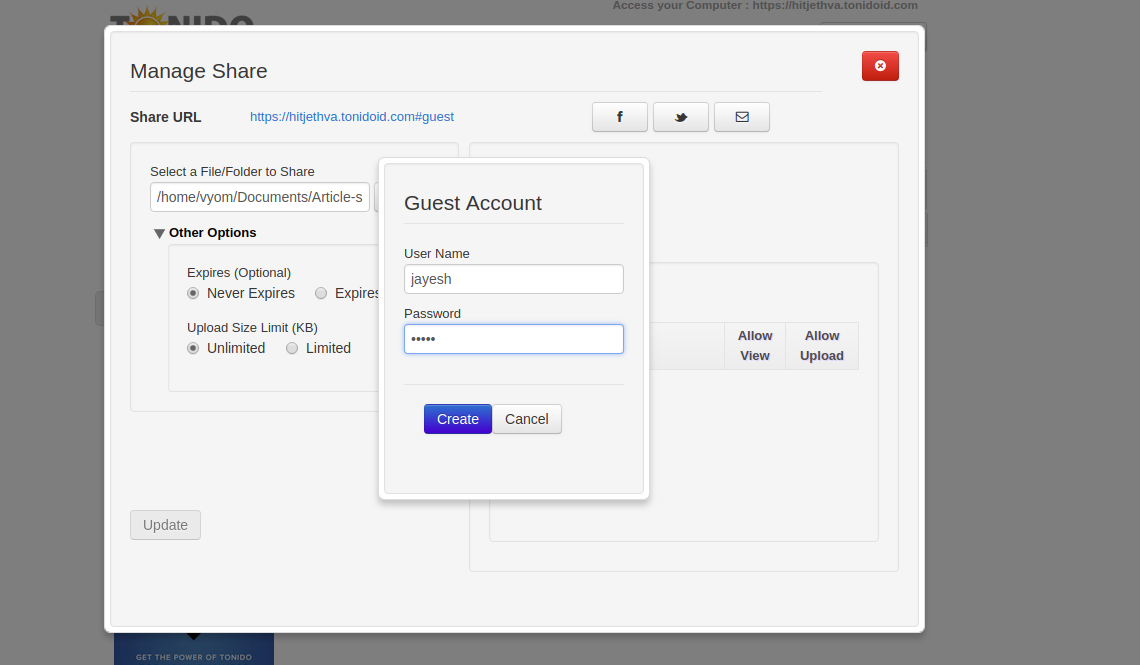
提供用户名和密码,然后单击“创建”按钮。您应该会看到以下页面:
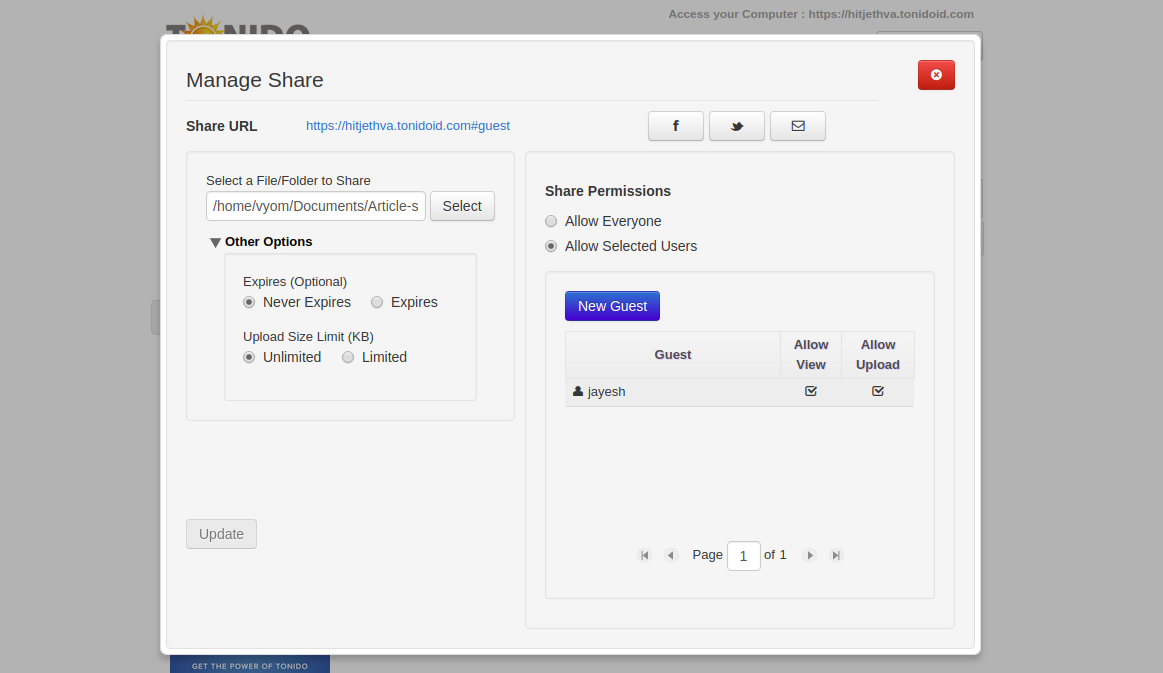
现在,打开您的 Web 浏览器并输入 URL https://hitjethva.tonidoid.com#guest。您将被重定向到以下页面:
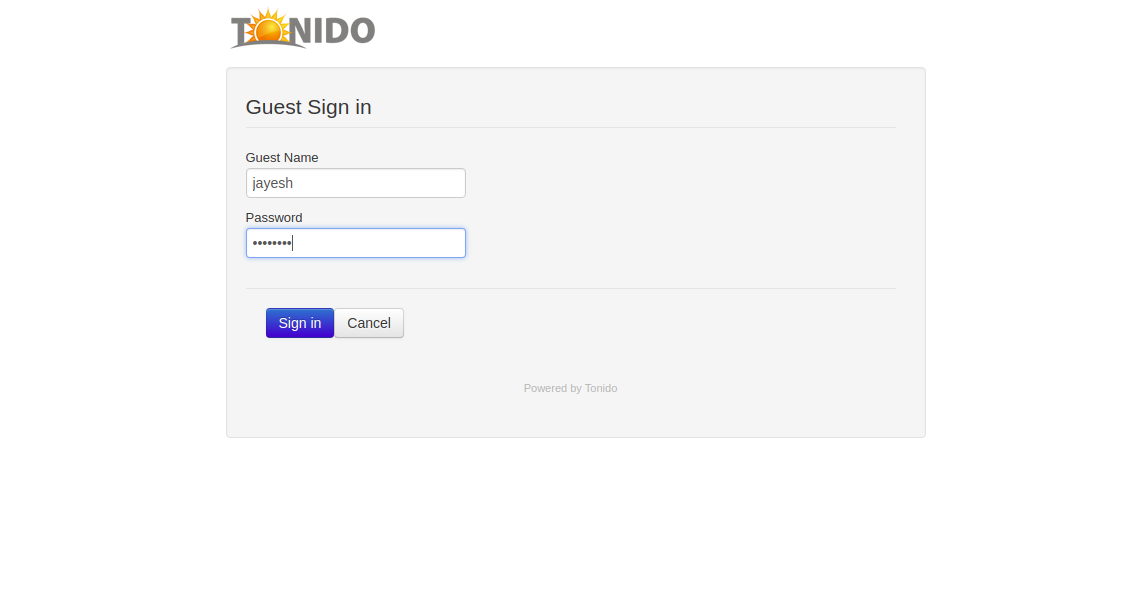
提供您的用户名和密码。然后,单击“登录”按钮。您应该在以下页面中看到您的共享目录:
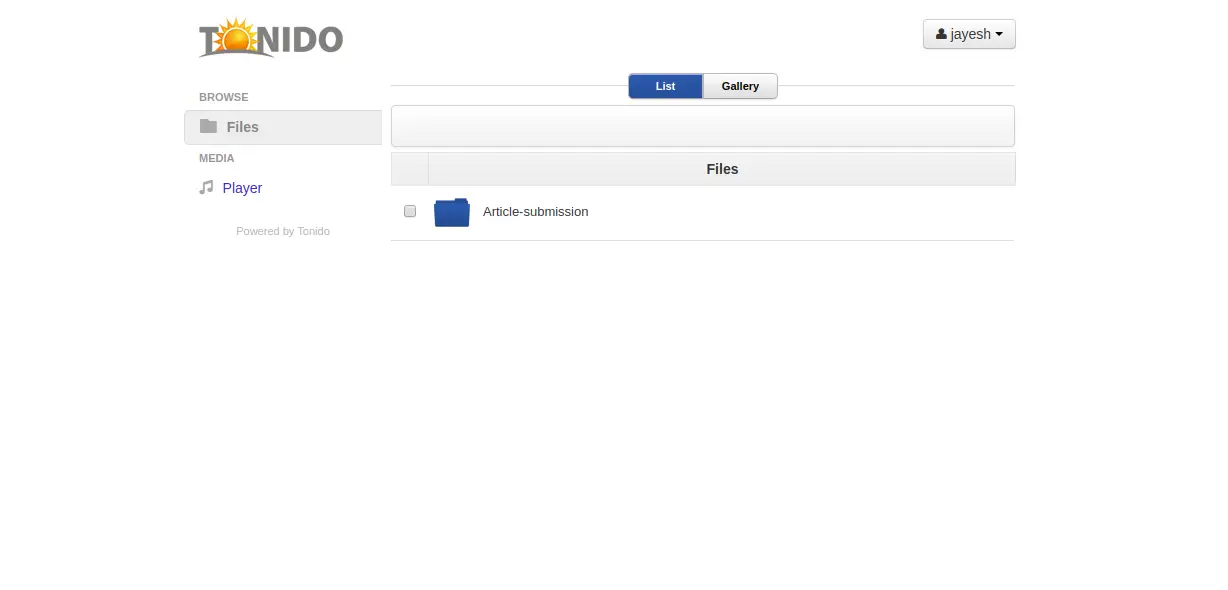
恭喜!您已经在 Ubuntu 18.04 服务器上成功安装和配置了 Tonido 服务器。您现在可以轻松地将文件、目录和任何媒体共享给您的朋友、家人和同事。如果您有任何问题,请随时问我。
